
Asamblat în SUA și dotat cu caracteristici unice, sistemul Moto X a fost primul produs hardware real al achiziției Motorola de către Google și, probabil, ultimul Google a vândut marca lui Lenovo. Dar este încă unul dintre telefoanele noastre preferate de pe piață astăzi.
Deci ai a creat Moto X personalizat și vrei să-l trezești. De ce este capabil acest telefon? Avem câteva sfaturi pentru Moto X, idei despre cum să profitați la maximum de timpul pe care îl folosiți și comenzi rapide pentru a face viața puțin mai ușoară.
Videoclipuri recomandate
Actualizat la 3-17-2014 de Simon Hill: S-au adăugat mai multe sfaturi despre cum să economisești durata de viață a bateriei, un sfat suplimentar pentru Touchless Control, cum să folosești Moto X în timpul apelurilor, cum să accelerezi mesajele text și cum să-ți personalizezi sunetul.
Cum să utilizați Active Display
Cei mai mulți dintre noi ne verificăm telefonul de sute de ori pe parcursul unei zile medii și trebuie întotdeauna să atingem butonul de pornire/deblocare pentru a face acest lucru. Cu
Moto X, există o funcție de afișare activă care afișează intermitent ora și o pictogramă pentru orice notificări pe care le aveți de fiecare dată când mutați telefonul. Dacă doriți să vedeți care este notificarea, atingeți pictograma. Îl veți vedea în partea de sus a ecranului și puteți glisa în sus pentru a merge direct la el, glisați la stânga sau la dreapta pentru a reactiva Moto X-ul sau glisați în jos pentru a vă debloca telefonul.Este activat în mod implicit și este o economie de timp majoră. Dacă doriți să o dezactivați sau să modificați ceea ce arată, atunci îl veți găsi în Setări > Notificări active și puteți, de asemenea, să apăsați pe Gestionați tipurile de notificări pentru a decide ce va fi afișat. Dacă vă îngrijorează confidențialitatea, puteți împiedica accesul conținutului mesajelor fără codul PIN sau modelul dvs. De asemenea, puteți dezactiva funcția între anumite ore în timp ce dormiți.
Cum se folosește camera
Puteți să vă răsuciți încheietura de două ori în timp ce țineți Moto X pentru a aduce aparat foto aplicația, chiar dacă telefonul este adormit. De asemenea, puteți glisa din dreapta pe ecranul de blocare pentru a intra direct în cameră. Concentrați-vă și faceți o fotografie atingând oriunde pe ecran. Acest lucru face destul de ușor să surprindeți momente spontane. Glisați de la stânga și veți obține o serie de opțiuni, inclusiv blițul, HDR și orice altceva. Glisați de la dreapta și veți intra în galerie pentru a vă revizui fotografiile și videoclipurile. Puteți ciupi pentru a mări și puteți, de asemenea, să prindeți pentru a accesa o vizualizare a filmului, care vă permite să ștergeți rapid fotografiile sau videoclipurile glisându-le în sus sau în jos.

Este deasemenea o Atingeți pentru a focaliza opțiunea pe care o puteți activa din cadran, care vă permite să atingeți zona specifică pe care doriți să se concentreze camera înainte de a fotografia. Dacă doriți să faceți mai multe fotografii, atunci puteți doar să atingeți și să țineți apăsat pe ecran. Puteți, de asemenea, să atingeți ecranul în timp ce înregistrați un videoclip pentru a captura o fotografie.
Cum să utilizați Motorola Assist
Puteți automatiza unele acțiuni pe Moto X folosind Motorola Assist și veți găsi că este o modalitate bună de a vă asigura că nu sunteți întrerupt într-un moment inoportun. Funcția este accesată prin pictograma Asistență din sertarul aplicației și este împărțită în trei secțiuni.
- Conducere: Atâta timp cât GPS-ul este pornit, Moto X va detecta când vă aflați într-o mașină în mișcare și va utiliza automat setările de conducere. Îi poți spune „Vorbește cu mine”, astfel încât să citească mesajele text cu voce tare sau să îți spună cine sună. De asemenea, puteți configura un răspuns text rapid pentru a le spune oamenilor că conduceți. Puteți prelua apeluri spunând „Răspundeți” sau le puteți respinge spunând „Ignorați”. Când Moto X detectează prima dată că ești într-o mașină, vei avea și opțiunea de a-i spune că nu conduci, în cazul în care ești un pasager.
- Întâlnire: Orice întâlnire programată în calendarul dvs. care este etichetată ca ocupată va fi implicită în profilul dvs. de întâlnire, deși o puteți anula atunci când apare prima notificare. Acest lucru vă permite să vă opriți Moto X-ul și puteți alege să lăsați vibrația activată, dacă doriți. De asemenea, puteți configura răspunsuri automate text dacă doriți. Există o opțiune care permite accesul oricăror persoane de contact preferate. De asemenea, puteți permite oricui sună de două ori în cinci minute să treacă, iar acesta este potențial o modalitate inteligentă de a vă asigura că nu pierdeți un apel de urgență.
- Dormit: Alegeți orele în care dormiți (de la 23:00 la 6:00 este implicit) pentru a vă asigura că Moto X rămâne tăcut și nu vă trage din somn. Dacă sunteți îngrijorat că pierdeți un apel important, puteți permite contactelor favorite să treacă sau bifați opțiunea pentru a permite oricărui apelant care încearcă de două ori în cinci minute să treacă.
Cum se utilizează Controlul fără atingere
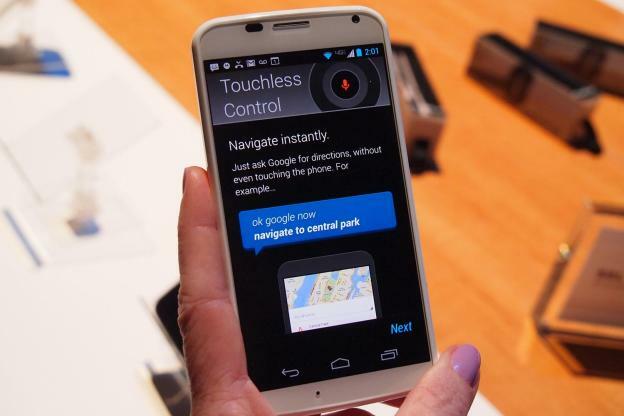
Unul dintre lucrurile care fac cu adevărat Moto X unic este capacitatea sa de a răspunde la vocea ta, chiar și atunci când doarme. Acest lucru se realizează prin Control fără atingere accesat prin Meniu > Setări. Înseamnă că poți spune OK Google Now sa trezesti telefonul si apoi sa intrebi diverse lucruri. Consultați-ne cum să utilizați Google Now ghid pentru a afla despre posibilități. Când l-ați configurat pentru prima dată, accesați Meniu > Setări > Control fără atingere > Fraza de lansare a trenului și îți poți antrena Moto X-ul astfel încât să răspundă doar la vocea ta.
Sfat bonus: Puteți obține o actualizare cu privire la toate notificările dvs. spunând „OK Google Now, citiți notificările” sau „OK Google Now, ce se întâmplă?”
Cum să economisești durata de viață a bateriei
Am discutat sfaturi pentru economisirea bateriei smartphone-ului înainte, dar Moto X are și o funcție de economisire a bateriei încorporată. Mergi la Setări > Baterie si o sa vezi Economizor baterie opțiunea din partea de sus și o puteți activa sau dezactiva. Când bateria scade la 15%, economizorul se va activa pentru a dezactiva datele de fundal și pentru a reduce luminozitatea ecranului și timpul de expirare. Vă oferă puțin timp în plus înainte de a fi nevoit să conectați încărcătorul respectiv.
De asemenea, merită să folosiți un fundal negru, deoarece pixelii care afișează negru sunt efectiv dezactivați și acest lucru poate economisi puțin consumul de baterie. Dacă nu aveți tapet negru, faceți o fotografie într-o cameră întunecată cu blițul oprit și setați-o ca imagine de fundal. Dacă aveți probleme, aruncați o privire Setări > Baterie pentru a vedea ce bea cel mai mult suc. Dacă doriți să obțineți mai multe date, atunci instalați ceva de genul CPU Spy Plus si vezi daca gasesti problema.
Cum să păstrați Moto X deblocat cu dispozitive Bluetooth
Dacă utilizați un model de blocare sau un PIN, atunci este o durere când sunteți în mașină sau conectat la Moto X printr-un casti prin Bluetooth iar ecranul se blochează în continuare. Din fericire, există o funcție ingenioasă pentru a o ocoli. Mergi la Setări > Securitate și alegeți Dispozitive de încredere și puteți alege dispozitive Bluetooth asociate care sunt de încredere. Acum Moto X nu se va bloca când sunteți în mașină sau când folosiți căștile.
Cum să utilizați Moto X prin Chrome
Mergi la Setări > Notificări active > Motorola Connect și vă puteți folosi contul Google pentru a vă conecta la Moto X printr-o extensie Chrome. Aceasta înseamnă că puteți vedea apelurile și mesajele primite în browser. Puteți chiar să răspundeți la mesaje sau să trimiteți mesaje noi.
Cum să oglindiți ecranul Moto X pe HDTV
Daca ai un Dongle Miracast sau dispozitiv, atunci vă puteți partaja cu ușurință afișajul fără fir, accesând Setări > Display > Display wireless. Totuși, nu vă va permite să redați fișiere protejate prin DRM.
Cum să utilizați Motorola Skip pentru a debloca
Dacă ai noroc, ai un pachet Motorola Skip cu noul tău Moto X. Dacă nu, te va costa 20 USD. Este practic un mic clip pe care îl puteți strecura pe manșeta cămășii sau pe o curea de geantă și îl puteți programa ca o modalitate rapidă de a vă debloca Moto X. Folosește NFC și pur și simplu atingeți Moto X-ul pe el pentru a-l activa și a seta modelul de deblocare sau PIN-ul. Înseamnă că puteți debloca rapid Moto X-ul fără a fi nevoie să introduceți nimic. De asemenea, ar trebui să obțineți trei autocolante care au aceeași funcție.
Cum să utilizați Moto X în timpul unui apel
Senzorul de proximitate oprește ecranul atunci când țineți Moto X la față în timpul unui apel pentru a preveni apăsarea accidentală a tastelor. Trageți Moto X de pe față pentru a readuce ecranul la viață sau apăsați tasta de pornire. Puteți atinge butonul Acasă pentru a ascunde afișarea apelului și a deschide o altă aplicație sau a căuta ceva în timpul unui apel.
Cum să-ți accelerezi mesajele
Ai putea folosi Control fără atingere pentru a vă dicta mesajele text, dar există și alte modalități de a accelera lucrurile. Mergi la Setări > Limbă și introducere și atingeți pictograma preferințe pentru a configura regulile automate de punctuație. Vei gasi si tu Dicţionar personal aici și puteți adăuga cuvinte utilizate frecvent și puteți crea comenzi rapide pentru ele. Pentru a adăuga un cuvânt în timp ce tastați, pur și simplu apăsați pe cuvântul de sub câmpul de text din caseta de cuvinte sugerate când apare după ce îl introduceți și va spune Atingeți din nou pentru a salva, faceți acest lucru și va fi adăugat în dicționar.
Cum să vă personalizați sunetul
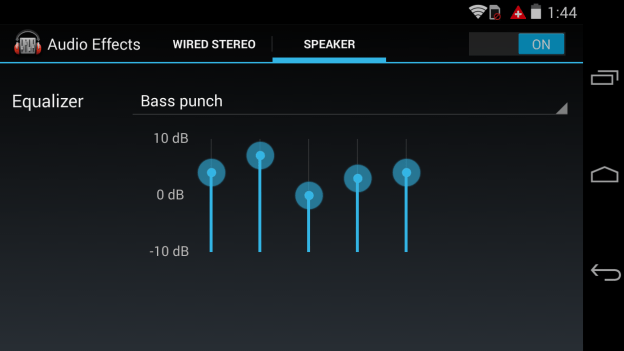 Moto X are un egalizator. Intra Setări > Sunet > Efecte audio și veți vedea setările egalizatorului pentru Stereo cu fir (acoperă căștile sau orice altceva ai conectat la Moto X) și Difuzor. Există mai multe profiluri prestabilite din care să alegeți. Chiar dacă cel Personalizat opțiunea ar sugera că puteți modifica glisoarele singur, de fapt nu puteți. Dacă doriți să modificați setările dincolo de presetări, va trebui să prindeți un egalizator terță parte și să îl utilizați în schimb.
Moto X are un egalizator. Intra Setări > Sunet > Efecte audio și veți vedea setările egalizatorului pentru Stereo cu fir (acoperă căștile sau orice altceva ai conectat la Moto X) și Difuzor. Există mai multe profiluri prestabilite din care să alegeți. Chiar dacă cel Personalizat opțiunea ar sugera că puteți modifica glisoarele singur, de fapt nu puteți. Dacă doriți să modificați setările dincolo de presetări, va trebui să prindeți un egalizator terță parte și să îl utilizați în schimb.
Acestea sunt toate sfaturile Moto X pe care le avem acum, dar vom adăuga acest articol în timp, așa că vă rugăm să reveniți. Avem câteva remedieri potențiale pentru oricine întâlnește Probleme cu Moto X. De asemenea, ne-ar plăcea să auzim cele mai bune sfaturi pentru Moto X, așa că postați un comentariu și împărtășiți-le.
Articol publicat inițial 10-4-2013.
Recomandările editorilor
- Am examinat telefoanele de 10 ani - acesta este cel preferat din 2023
- Dacă vă plac telefoanele ieftine, vă vor plăcea aceste 2 noi opțiuni Moto G
- Avem Vivo X90 Pro, unul dintre cele mai interesante telefoane Android din 2023
- Cele mai bune sfaturi și trucuri Android 12
- Sfaturi și trucuri pentru iOS 15: profitați la maximum de iPhone
Îmbunătățește-ți stilul de viațăDigital Trends îi ajută pe cititori să țină cont de lumea rapidă a tehnologiei cu toate cele mai recente știri, recenzii distractive despre produse, editoriale perspicace și anticipări unice.





